Библиотека сайта rus-linux.net
fman - кроссплатформенный двухпанельный файловый менеджер
Оригинал: fman is Cross-Platform Dual Pane File Manager
Автор: Joey Sneddon
Дата публикации: 27 марта 2017 года
Перевод: А. Кривошей
Дата перевода: июль 2017 г.
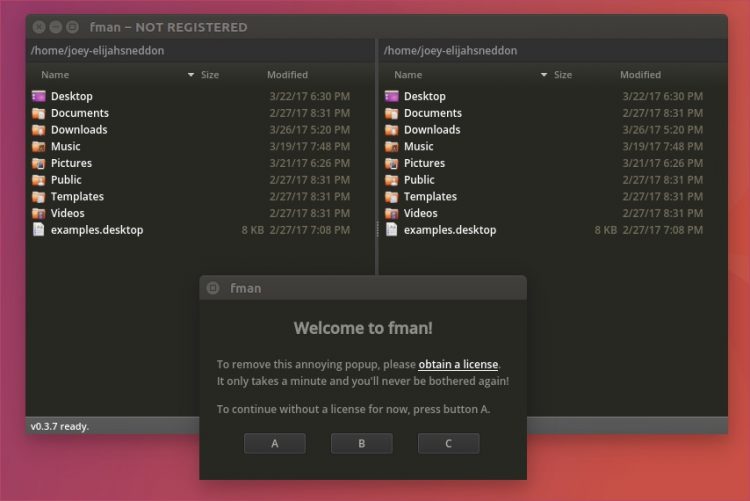
Если вы ищете двухпанельный файловый менеджер для Linux (или для macOS, Windows), обратите внимание на fman.
fman расшифровывается как "modern file manager for power users", или "современный файловый менеджер для опытных пользователей". Функциональность его расширяется с помощью плагинов.
Хотя данный файловый менеджер вряд ли понравится поклонникам Nautilus, Thunar или Dolphin, программа, заточенная под использование клавиатуры предназначена тем, кто ставит скорость и эффективность выше иконок, менюшек и прочих визуальных составляющих.
Возможности fman
fman - это двухпанельный файловый менеджер, отображающий контент двух различных директорий. Для переключения между панелями используется клавиша Tab.
Вы можете использовать fman для просмотра содержимого директорий, копирования и перемещения файлов/директорий, монтирования внешних дисков и так далее.
Вместо кликов мышью fman предполагает использование горячих клавиш. Вы можете увидеть большинство из них на всплывающей панели команд. Чтобы открыть ее, нажмите Ctrl + Shift + P.

Перемещение между директориями осуществляется с помощью клавиш Ctrl + P. Нажмите их и fman запросит у вас название директории. При его печати будет выводится список подходящих директорий, что позволяет очень быстро перейти к нужной директории.
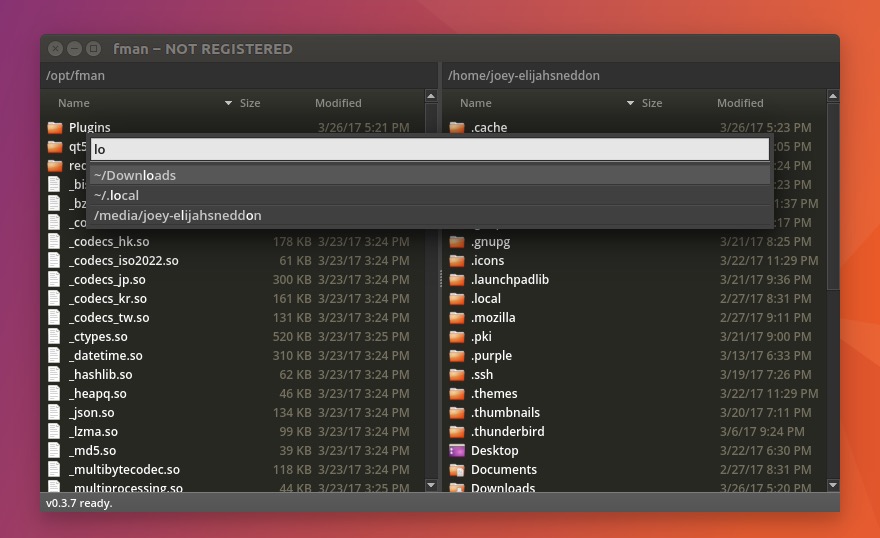
Кроме того, при вводе вы можете использовать клавишу tab для автодополнения названий директорий и путей к файлам.
Ниже приведен список горячих клавиш для основных операций с файлами.
F4 - редактировать выделенный файл;
Shift + F4 - создать и редактировать файл;
F5 - копировать выделенный файл/директорию;
F6 - переместить выделенный файл/директорию;
Shift + F6 - переименовать выделенный файл/директорию;
F8 - удалить выделенный файл/директорию;
F9 - открыть текущую директорию в терминале;
Ctrl + P - открыть/найти директорию.
Вы можете менять горячие клавиши в соответствии со своими привычками и потребностями. Как это сделать, описано на этой странице официального сайта программы.
Плагины
Функциональность программы может быть расширена с помощью плагинов, созданных сторонними разработчиками. Доступно большое количество плагинов для fman, в том числе для работы с архивами zip и tarball, более информативная панель статуса, получение детальной информации о свойствах файла и так далее.
К сожалению в программе нет встроенного механизма поиска и установки плагинов.
Open Source Promise
fman не является программой с открытым исходным кодом. Его можно бесплатно скачать и поробовать, но для постоянного использования необходимо купить лицензию. Стоимость их начинается с $14, хотя основные обновления распространяются по подписке, стоимость которой составляет от $12 в год. Тем не менее, в "оценочной" версии нет никаких функциональных ограничений, кроме надписи "NOT REGISTERED" в заголовке окна и диалогового окна, появляющегося при запуске программы.
Кроме того, разработчики fman объявили, что следуют правилу "open-source promise", которое заключается в том, что они обещают в случае прекращения ими дальнейшей работы над программой, открыть ее исходный код, чтобы пользователи, купившие лицензию, не остались с неподдерживаемым приложением.
Достоинства этой модели лицензирования разбирать не будем - я не собираюсь навязывать свое мнение о том, что должны и не должны делать разработчики, тем более, что вы можете сами определиться, подходит вам такая модель или нет.
Для скачивания доступны версии fman для Windows, macOS и Linux.
Временный рецепт для Ubuntu
Инсталлятор Ubuntu для версии fman, представленной на сайте на момент написания статьи, имеет
небольшой баг: в Ubuntu 16.10+ fman спокойно установится, но не будет работать.
Для исправления ошибки необходимо
переименовать файл libdrm.so.2 в директории /opt/fman
в libdrm.so.2.renamed. Этот баг будет исправлен в следующем обновлении программы.
